ps中如何将两张图片p到一起, 在使用ps软件时,我们可以p两张或多张图片,那么在ps中如何将两张图片p在一起呢?下面介绍一下ps中两张图片放在一起的方法,希望能帮到你。
工具/原材料。第一步:打开ps软件,使用快捷键Ctrl O,在“打开”对话框中按住Ctrl键,同时选中两张图片。
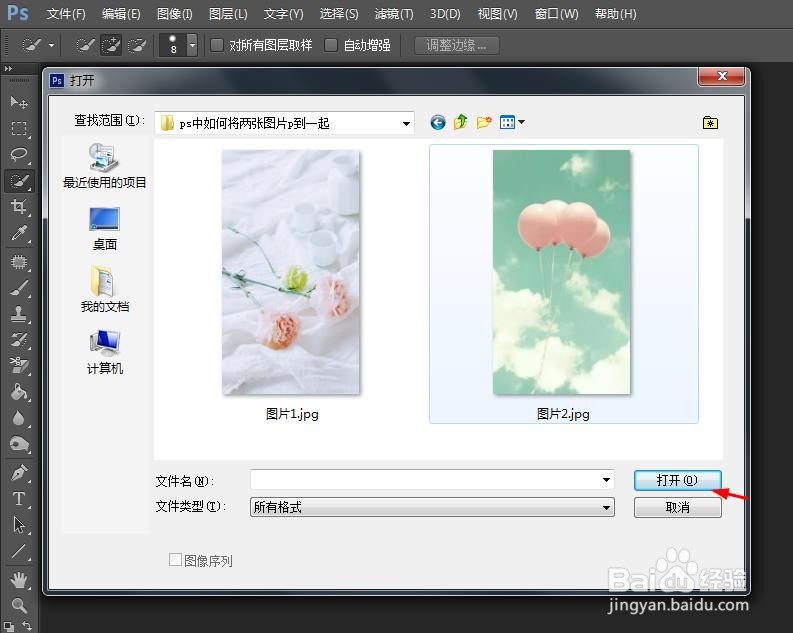
2.第二步:在菜单栏“图像”中选择“画布大小”。
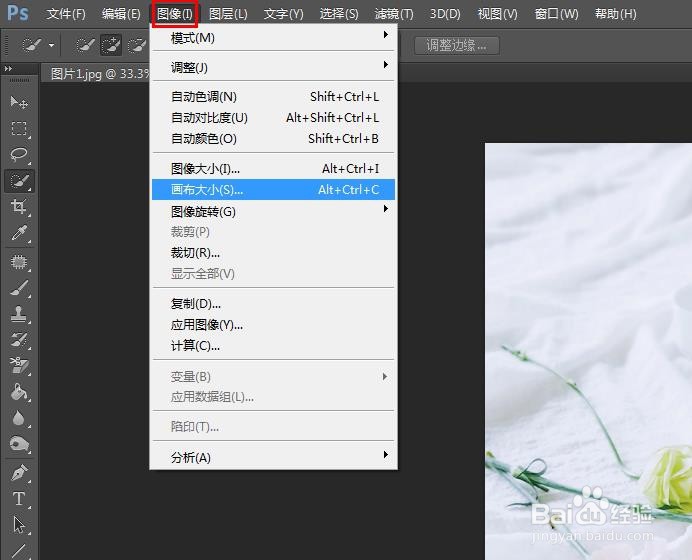
3.第三步:在画布大小对话框中,如下图设置。
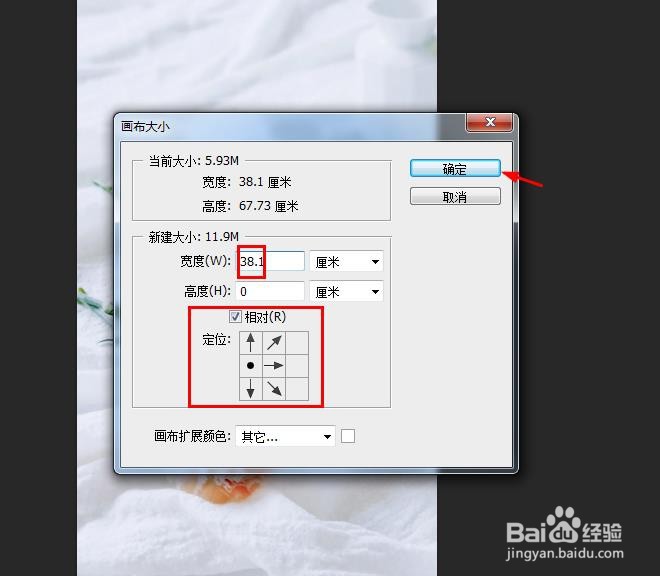
4.第四步:在另一张图片中,用快捷键Ctrl A选中整张图片,用Ctrl C复制图片。
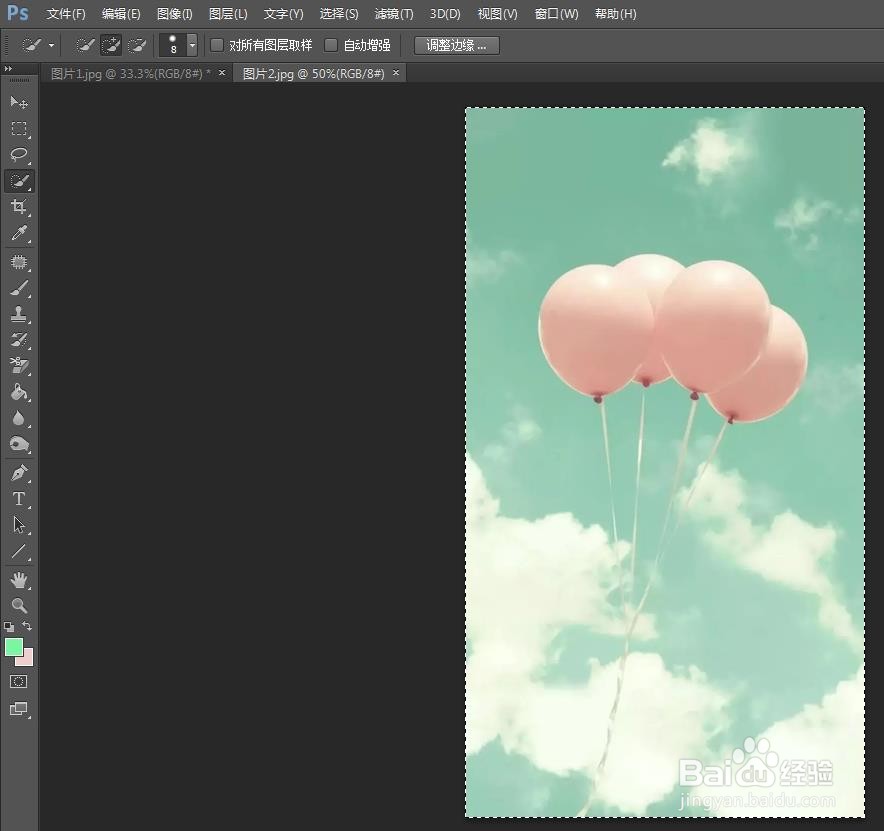
5.第五步:用Ctrl V复制图片到第一张图片。
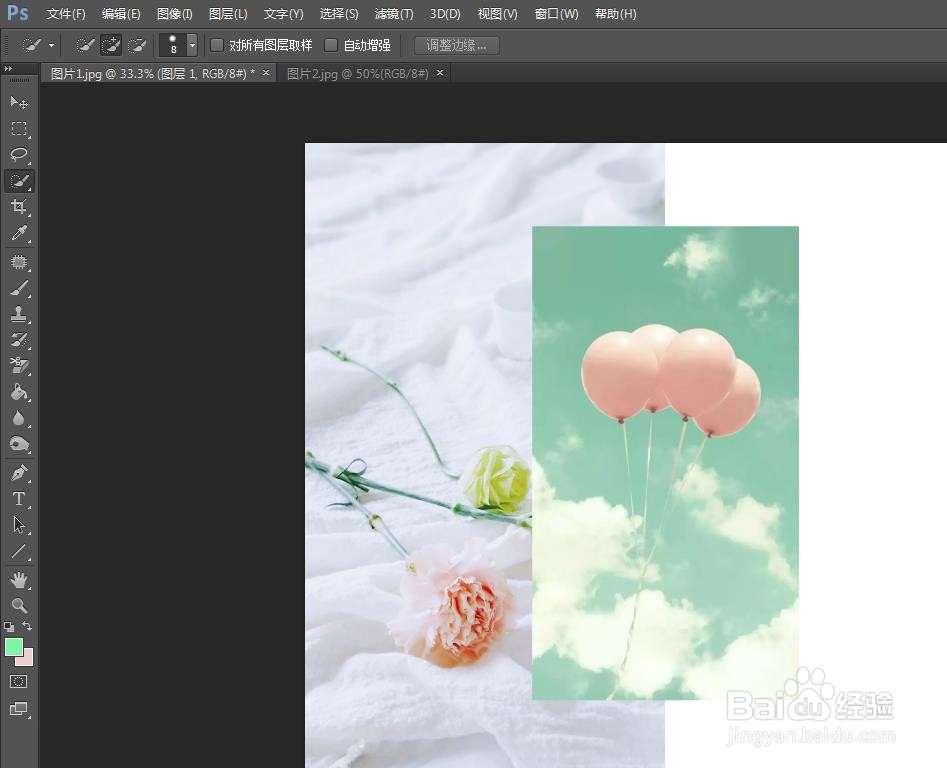
6.第六步:使用快捷键Ctrl T将第二张图片调整到合适的大小,点击“”按钮。
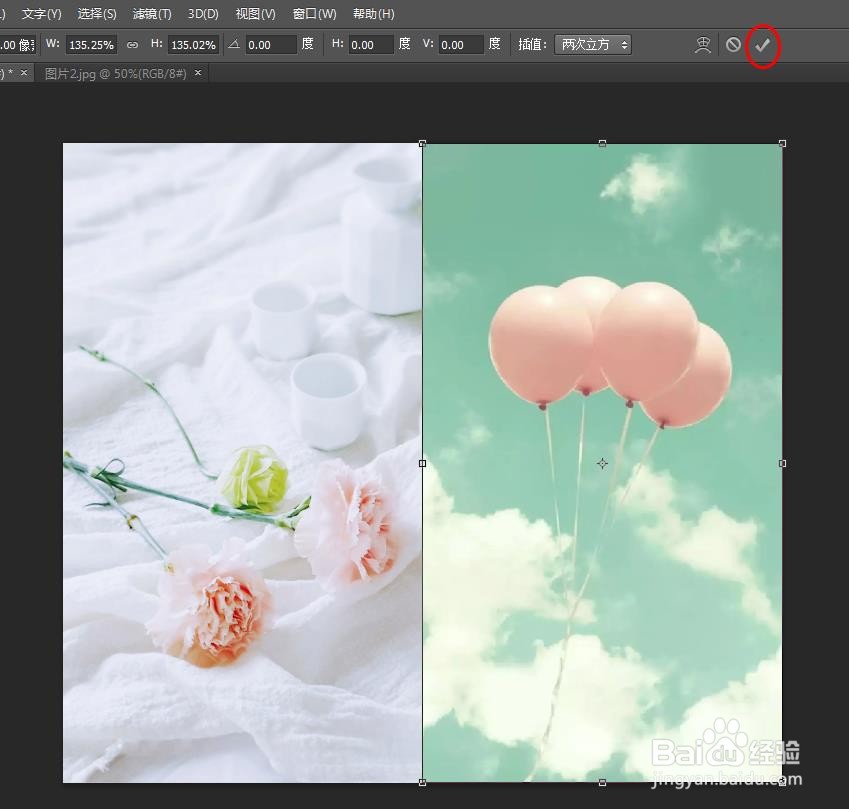
7.如下图所示,ps软件中把两张图片放在一起的操作就完成了。
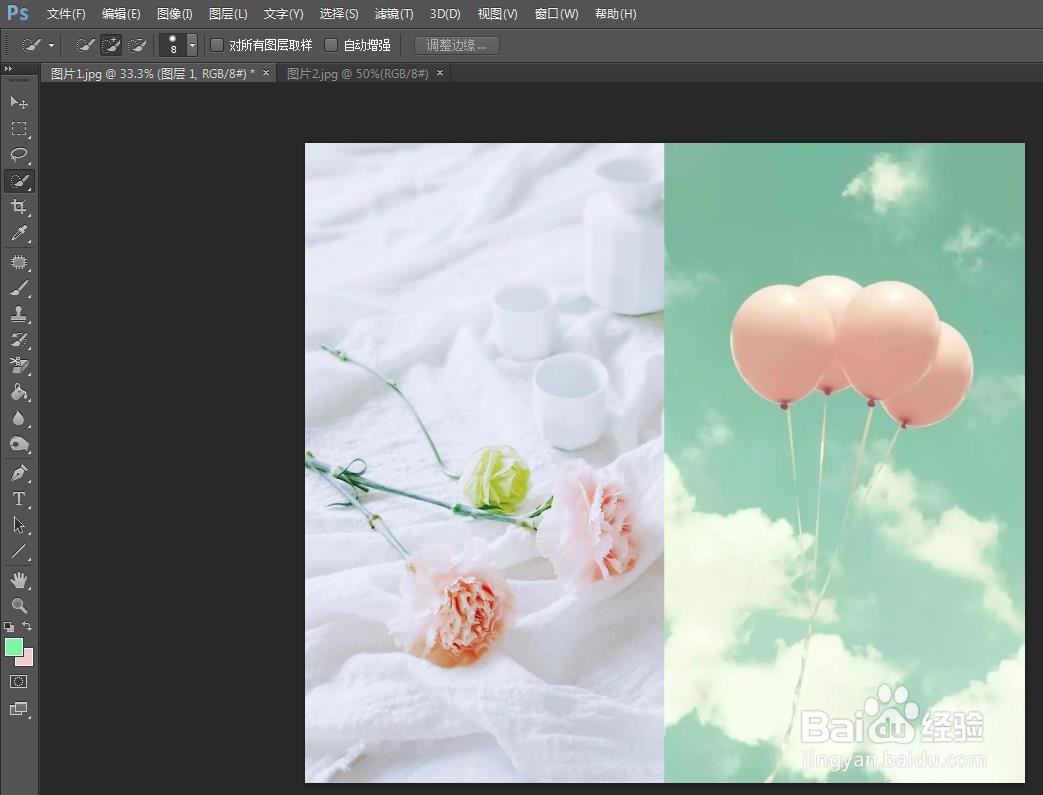
ps中如何将两张图片p到一起,以上就是本文为您收集整理的ps中如何将两张图片p到一起最新内容,希望能帮到您!更多相关内容欢迎关注。








